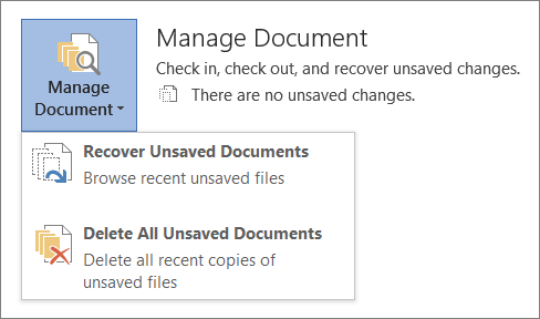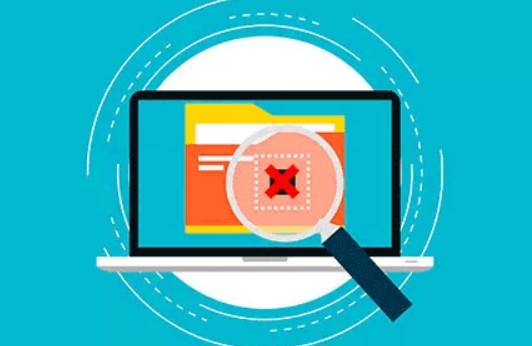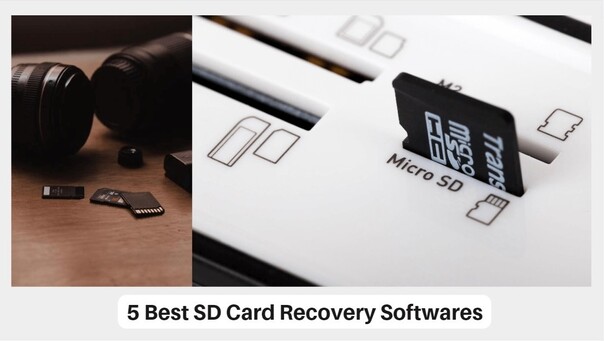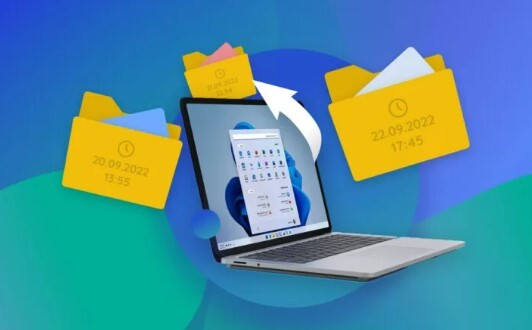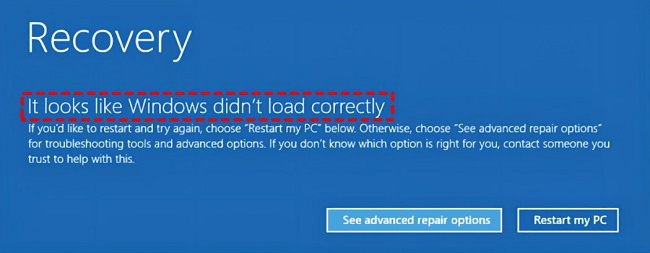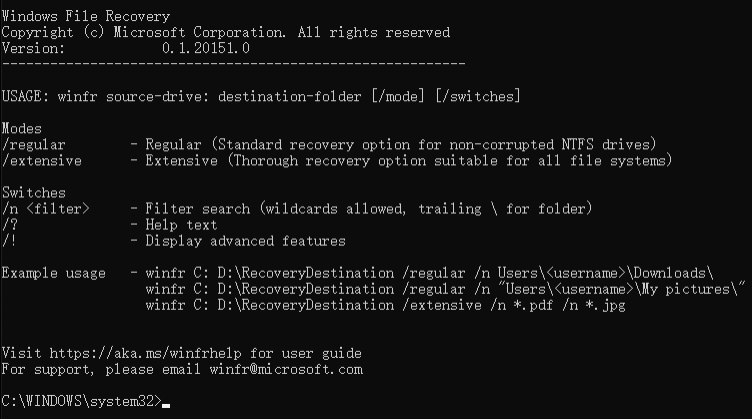كيفية استعادة الملفات المحذوفة على الويندوز 11؟ [دليل خطوة بخطوة]
هل تبحث عن كيفية استعادة الملفات المحذوفة من ويندوز 11؟ تفقد هذا الدليل للوصول إلى الحلول المتعددة بالإضافة إلى الحل الموصى به. يأتي الويندوز 11 مزودًا بأداء محسّن لنظام التشغيل بفضل الميزات المذهلة والجديرة بالثناء. لسوء الحظ، بغض النظر عن جودة الويندوز 11، لا يمكنك تجنب فقدان البيانات المهمة إذا لم تتخذ الاحتياطات اللازمة.
ماذا لو فقدت البيانات من الويندوز 11 وتنوي استعادة المحذوف من الويندوز 11؟ لحسن الحظ، من الممكن استعادة البيانات من الويندوز 11، وستساعدك هذه المقالة على تعلم كيفية استعادة الملفات المحذوفة على الويندوز 11 .
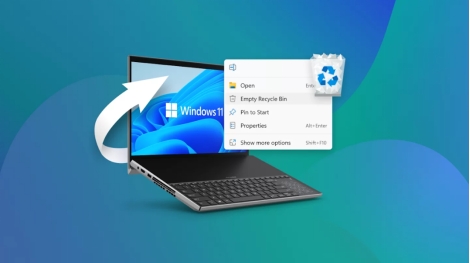
الجزء 1: هل يمكنك استعادة الملفات المحذوفة للويندوز 11؟
بغض النظر عن الشيء الذي تسبب في فقدان البيانات على الويندوز 11، فلن يتم حذف الملفات نهائيًا إذا فقدت البيانات مؤخرًا. هذا يعني أنه يمكنك استعادة البيانات المفقودة بطرق مختلفة إذا لم تقم بالكتابة فوقها. ولحسن الحظ، فإن أدوات استعادة البيانات الخارجية تجعل استعادة البيانات المفقودة أمرًا ممكنًا، حتى لو قمت بالكتابة فوقها.
الجزء 2: كيفية استعادة الملفات المحذوفة نهائيًا على الويندوز 11
يعد استعادة البيانات المحذوفة نهائيًا من الويندوز 11 أكثر صعوبة، ولكن 4DDiG Data Recovery جعل الأمر يبدو أكثر بساطة. إنها بسهولة أفضل أداة لاستعادة الملفات المحذوفة نهائيًا من الويندوز 11، ولا تؤثر هذه الأداة على جودة البيانات أثناء استعادتها. بالإضافة إلى تقديم أعلى معدل استرداد، يتيح لك برنامج 4DDiG Data Recovery استعادة أكثر من 20000 نوع من البيانات.
الشيء المهم في 4DDiG Data Recovery هو أنه يتيح لك تحديد البيانات التي ترغب في استعادتها وتجاهل نوع معين من البيانات التي لا ترغب في استعادتها.
تحميل آمن
تحميل آمن
فيما يلي كيفية استعادة الملفات المحذوفة للويندوز 11 باستخدام برنامج 4DDiG Data Recovery.
-
قم بتثبيت البرنامج. وعند تشغيل الأداة، يمكنك رؤية خيارات استعادة البيانات والخيارات المتقدمة. اختر القرص المحلي الذي ترغب في استعادة البيانات منه واضغط على أيقونة البدء.

-
يبدأ الآن برنامج 4DDiG Data Recovery في البحث عن البيانات المفقودة والذي لن يستغرق سوى لحظات قليلة قبل فحص جميع البيانات. وبعد ذلك، يمكنك البحث عن الملفات المستهدفة التي ترغب في استعادتها على جهاز الكمبيوتر الخاص بك.

-
حدد أنواع البيانات التي ترغب في استعادتها واضغط على أيقونة الاستعادة لبدء عملية استعادة البيانات.

تحميل آمن
تحميل آمن
الجزء 3: كيفية استعادة الملفات المحذوفة على الويندوز 11
إذا كنت على استعداد لاستكشاف الطرق المضمنة لاستعادة الملفات المحذوفة نهائيًا على الويندوز 11 مجانًا، فتفقد المذكور أدناه.
الطريقة 1: استعادة الملفات المحذوفة من سلة المحذوفات
عندما تفقد الملفات أو تحذفها من الويندوز 11، يتم نقل البيانات إلى سلة المحذوفات، لذلك إذا لم تقم بحذف البيانات نهائيًا، فيمكنك استعادتها عن طريق استعادة سلة المحذوفات. إليك كيفية استعادة الملفات المحذوفة للويندوز 11
-
قم بتشغيل "سلة المحذوفات" وحدد ملفات البيانات التي ترغب في استعادتها.
-
انقر فوق أيقونة الاستعادة لاستخدام قدرة الويندوز 11 على استعادة الملفات المحذوفة.
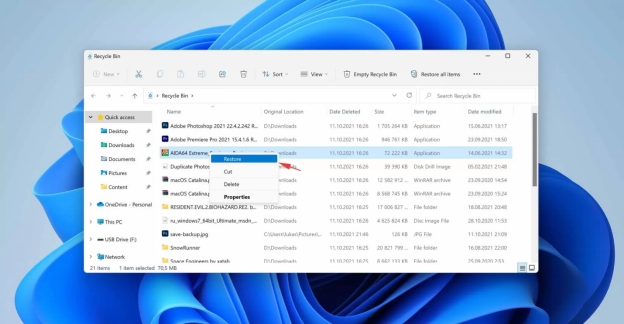
الطريقة 2. استخدم أداة استعادة الويندوز
يأتي الويندوز 11 مزودًا بأداة أصلية لاستعادة البيانات على هيئة أداة استعادة بيانات الويندوز، حيث يمكنك استخدامها لاستعادة الملفات المحذوفة في الويندوز 11.
-
أولاً، افتح متجر Microsoft وابحث عن تطبيق "استعادة ملفات الويندوز". بعد ذلك، ستحتاج إلى تثبيت التطبيق على جهاز الكمبيوتر وتشغيله بعد ذلك.
-
انسخ الأمر المكتوب أدناه بعد تشغيل الأداة.
winfr D: E: /regular /n jpg
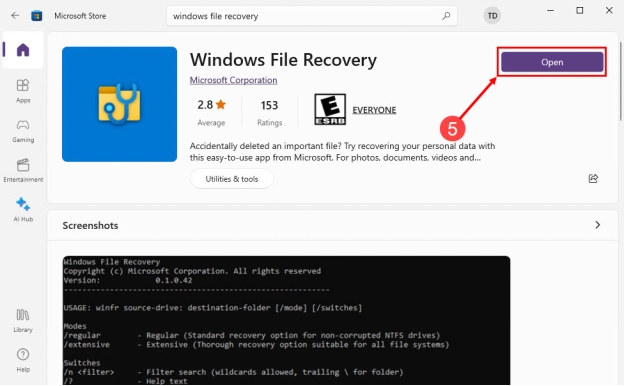
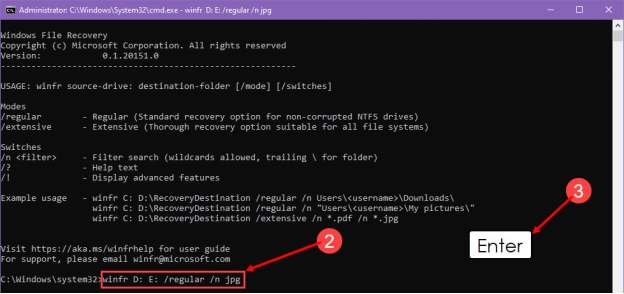
-
في هذه المرحلة، يجب عليك لصق الأمر المنسوخ إلى البرنامج والضغط على أيقونة الدخول. قم بالمضي قدما عن طريق تحديد الزر Y. اضغط على N إذا ظهرت أيقونة "عرض الملفات المستردة" هناك. يمكنك الآن إنهاء التطبيق وتشغيل دليل الأقراص لرؤية الملفات المستعادة.
E:\Recovery_20230820_215718
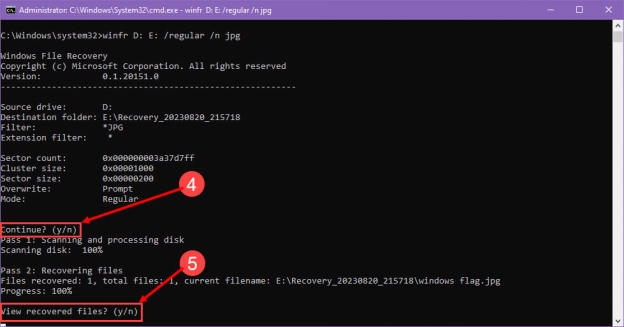
الطريقة 3. استعادة الملفات باستخدام ميزة محفوظات الملفات
إذا قمت بتشغيل ميزة محفوظات الملفات على الكمبيوتر، فلا داعي للقلق بشأن فقدان البيانات، حيث تتيح لك النسخة الاحتياطية من محفوظات الملفات استعادة الملفات المحذوفة نهائيًا من الويندوز 11 بسرعة.
-
بعد بدء تشغيل لوحة التحكم، قم بالضغط على أيقونة "النظام والأمان". يمكنك المضي قدمًا بالضغط على زر محفوظات الملفات.
-
اضغط على زر استعادة الملفات الشخصية على الشريط الجانبي الأيسر.
-
بعد البحث عن ملفات النسخ الاحتياطي، اضغط على زر الاستعادة.
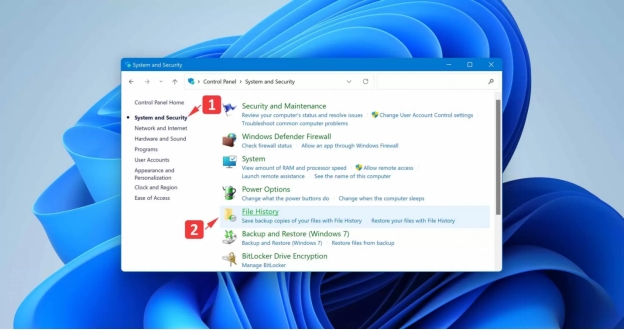
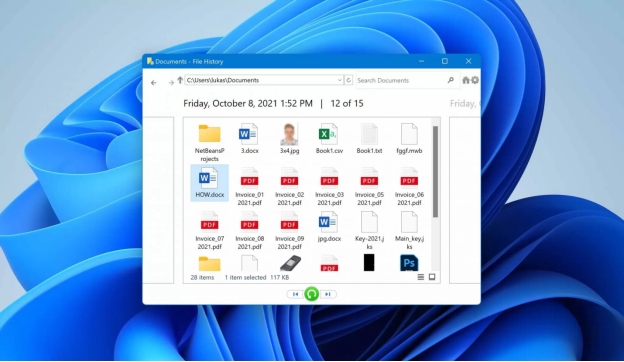
في الختام
إن فقدان البيانات المهمة من الويندوز 11 أثناء العمل على أمر مهم ليس بالأمر المشجع. لحسن الحظ، قمنا بإدراج طرق رائعة لمساعدتك في استعادة الملفات المحذوفة في الويندوز 11 دون إضاعة الكثير من الوقت. إذا لم تعمل معك الطرق اليدوية، فمن المستحسن استخدام برامج مثل 4DDiG Data Recovery . فهو يتيح لك استعادة أكثر من 2000 نوع بسرعة.
الأسئلة الشائعة حول استعادة الملفات المحذوفة على الويندوز 11
1. كيف يمكنني استعادة الملفات المحذوفة باستخدام أزرار shift delete في الويندوز 11؟
إذا قمت بحذف البيانات بالضغط على مفتاح Shift+delete، فقد يكون من الصعب استعادتها.
ولكن إذا كان لديك نسخة احتياطية من محفوظات الملفات المحذوفة، فيمكنك استعادة البيانات المفقودة.
2. أين تذهب الملفات المستعادة من سلة المحذوفات للويندوز 11؟
إذا قمت بحذف البيانات من الويندوز 11 واستعادتها من سلة المحذوفات، فسيتم حفظ البيانات المستعادة في الموقع الأصلي.
3. كيف يمكنني استعادة الملفات المحذوفة نهائيًا في الويندوز 11؟
إذا فقدت البيانات بشكل دائم، فلن يتبقى لك سوى اختيار برنامج استعادة البيانات الخارجي. باستخدام أداة استعادة البيانات المجانية ستتمكن من استعادة الملفات المحذوفة نهائيًا للويندوز 11 مجانًا.
ربما يعجبك أيضا
-

-

-

-

-

- الصفحة الرئيسية >>
- حلول مشاكل ويندوز >>
- كيفية استعادة الملفات المحذوفة على الويندوز 11؟ [دليل خطوة بخطوة]